Vineyard – Aplicações do Windows no Linux
A forma mais fácil de configurar o WINE
Nos dias de hoje já se encontram muitas aplicações que têm suporte para os mais diversos sistemas operativos. No entanto, para aquelas aplicações que ainda existem apenas para Windows, existem também formas de as correr em outros sistemas operativos, mas especificamente em Linux. Um dos projectos bastante conhecido do mundo Linux que permite correr aplicações Windows em plataformas Linux é o Wine. O Wine (acrónimo para WINE Is Not an Emulator), é um projecto para sistemas operativos UNIX que permite executar em ambiente Linux, software especificamente concebido para o Microsoft Windows.
Será que existe uma forma fácil de configurar o Wine? Sim, vamos conhecer o Vineyard.
O Vineyard é um conjunto de ferramentas que permite correr facilmente os programas apenas para Windows também em sistemas Linux. Mais especificamente, o Vineyard permite aos utilizadores configurar facilmente o Wine, através de um interface gráfico bastante simples e atractivo.
O Vineyard traz muitas opções para configurações do Wine, nas quais podemos definir qual o Windows a “emular” como por exemplo: Windows 7, Windows Server 2008, Windows Xp, entre outras versões:
Como instalar o Vineyard no Ubunu 10.04 e 10.10?
Acabadinho de ser disponibilizado o PPA , o Vineyard pode ser facilmente instalado através dos seguintes comandos:
sudo add-apt-repository ppa:cybolic/vineyard-testing sudo apt-get update sudo apt-get install |
Depois de instalado, o Vineyard fica disponível em System > Preferences > Wine Applications. No caso de não aparecer, pode simplesmente invocar o Vineyard através do comando:
vineyard-preferences |
Considerações finais
Depois de ter analisado o vineyard, cheguei à conclusão que é mesmo muito simples configurar o Wine através desta aplicação, e assim correr aplicações Windows no mundo Linux. Esta é sem dúvida mais uma forma de ultrapassar as barreias da interoperabilidade entre sistemas operativos.
![]() Homepage: Vineyard
Homepage: Vineyard
Este artigo tem mais de um ano

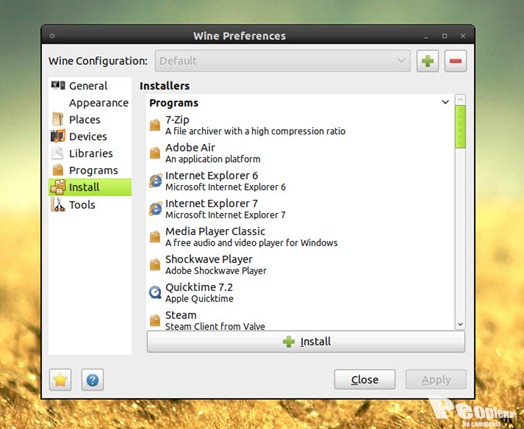
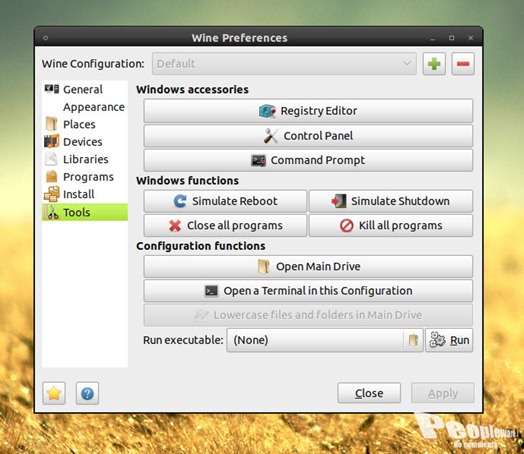
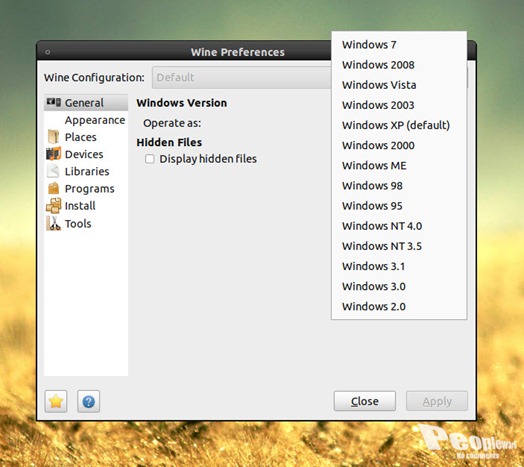

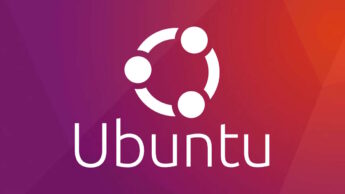




















e para registar dll é assim tao facil, porque no wine ja tentei mas dava sempre erro
Atenção: Windows 7, Windows 2008, Windows Xp – Julgo que deva ler-se Windows 2000 e não 2008.
Bom artigo.
Porque dizes isso? Ok, não devia ser Windows 2008, mas sim Windows Server 2008, mas tirando isso… não percebi
@OFF TOPIC
Depois de reiniciar o meu ubuntu 10.10 com o tema macbuntu, apareceu à esquerda uma barra.. onde aparecem as aplicaçoes, o lixo, pastas, e areas trabalho :O com um visual totalmente diferente, alguem sabe como posso desactivar esta barra e voltar a por isto como estava antes? :/
Obrigado
estive a ver e parece que e’ um pacote chamado “mutter” deve ter vindo num download qualquer que eu fiz :/ alguem sabe como desinstalo?
Quando te aparecer a janela do log in antes de entrares no ubuntu tens em baixo opção para escolher Gnome Desktop, Unity etc etc..
Escolhe a opção Gnome Desktop. Penso que seja esse o problema.
Obrigado 😉
r0ckf3l3r
Deve-se ler Windows Server 2008 e não Windows 2000 😉
Faltou alguma coisa ai.Tipo
sudo apt-get install python-wine vineyard
Aqui funcionou tudo direitinho sem isso.
Cmg não.
Surge este erro:
vineyard : Depends: python-wine (>= 0.3) but 0.3~pre6~maverick is to be installed or
python-wine (>= 0.3~pre6) but 0.3~pre6~maverick is to be installed
já instalei o phython-wine 0.3~pre6~maverick e continua sem dar para instalar.
Já percebi, se o Ubuntu estiver em 64bits não dá. Se estiver a 32 já dá para instalar. Fiz tudo da mesma maneira para ambos!
aqui nao estava a conseguir instalar até ler o teu comentario e conseguir instalar com esse comando 😉
thanks 😀
não instala o pacote correctamente, alguém sabe outro repositório que possa substituir este?
Há um erro no repositório entretanto instalem este pacote.
Boas notícias:
http://www.omgubuntu.co.uk/2010/10/easily-get-wine-apps-to-match-your-gtk-theme/
Quando der para meter o World of Warcraft a funçionar em perfeitas condições avisem-me 😛
actualiza para o wine 1.2.1.2 e talvez tenhas sorte… 😉
Instalei o Wine com sucesso no meu Ubuntu 10.10 netbook edition.
Para tal, tive que usar a dica do Cleomar: sudo apt-get install python-wine vineyard
No entanto, quando tento instalar algum programa, o Wine bloqueia e crasha… O que me falta fazer? Sou muito noob em linux :\
O Internet Explorer 6 é um must para qualquer utilizador Linux.
🙂
Instalando como descrito no artigo não me deu nenhum erro mas não instalou, depois de usar o comando “sudo apt-get install python-wine vineyard” (como referiu o/a Cleomar) já está tudo ok.
Estou a usar o Lucid, não sei se isso poderá ter alguma influência…
Já agora (não que isto tenha muito interesse) a entrada criada no menu Sistema – Preferências é Windows Applications e o nome da Janela que abre é Wine Preferences.
Ainda não testei o programa mas acho que me vai dar jeito… Há coisas que dava jeito por a correr aqui… POUCAS, mas há… 😉
Falta ai qualquer coisa na ultima linha de comandos
info do site oficial ” http://vineyardproject.org/download/ ” para instalação
instalação da versão Beta:
sudo add-apt-repository ppa:cybolic/vineyard-testing
sudo apt-get update
sudo apt-get remove python-wine vineyard
sudo apt-get install python-wine vineyard
instalação da versão “Stable”:
sudo add-apt-repository ppa:cybolic/ppa
sudo apt-get update
sudo apt-get install vineyard
recomendo irem ao site ler as notas
Cumprimentos
Emanuel Rocha.